航天信息增值税发票查询平台网页版教程
航天信息防伪税控开票管理系统 辽宁航天信息有限公司

Aisino
开 票 步 骤-正常开票
查询统计
点击【查询统计】下“查询发票”项,选择查询条件,可查询已经开具的发票主体信 息。如图所示: 注意:对于开票数据进行查询并且可以输出Excel文件。
双击后显示发票明细
Aisino
结束
Aisino
开 票 步 骤-正常开票
数据维护→销售单据
点击“单行折扣”按钮,填写“折扣金额”项,折扣率自动计算。若取消单行折扣, 则在折扣金额中填写0即可。如图所示。
Aisino
开 票 步 骤-正常开票
数据维护→销售单据
点击“整单折扣”按钮,填写整张单据的折扣金额,折扣率自动计算。若取消整单 折扣,则点击“删除折扣行”按钮。如图所示。
Aisino
开 票 步 骤-开票预设置
系统设置→用户管理。
点击【系统配置】→【用户管理】菜单,如图所示:
注意:用Admin用户添加操作人员以及操作开票系统的人员权限设置。
Aisino
开 票 步 骤-开票预设置
系统设置→打印机设置。
点击菜单栏【系统设置】下的“打印机设置”项,配置相应打印发票和清单的打印 机。首先选择打印类型中 “发票”,选择“打印机列表”中打印发票的打印机,然后点 击保存按钮。再次选择打印类型中“清单”,然后选择“打印机列表”中打印清单的打 印机,然后点击保存按钮。如图所示:
Aisino
开 票 步 骤-正常开票
输出管理→生成发票
点击【连续开票】菜单,分为“专用发票”和“普通发票”项,选中待开票的销售单据, 点击开票后根据当前系统的待开发票的起始发票提示用户确认,核对当前需要开票的发 票号码是否和提示用户的发票代码和发票号码中一致。若确认无误后,则点击【确定】 按钮,若需要取消生成发票,则点击【取消】按钮。如图所示。
航天信息新版开票软件2.0操作说明

在开票软件用户登录界面上,选择用户名、密码123456和证书口令4008877660,点击“登录”按钮便可登录系统进行业务处理。
密码输入错误4次锁死,建议记住密码。
开票软件开票全过程进入开票软件---------发票管理-----------发票填开------------选择要开具的发票种类(普通发票或专用发票)---------核对即将开出的发票号码----------输入客户资料----------输入货物及应税劳务------------数量,单价(含税)或金额及税率-----------确认无误打印发票。
注意发票打印位置。
开过的发票可以在发票查询中重复打印多次。
一般纳税人远程报税全过程步骤每月1号到15号进行抄报税处理步骤如下:进入开票软件----------报税处理---------------上传汇总(报税资料提交成功后)------------会计进入电子申报ABC财税专家将报表发送到税务-----------再返回开票软件------------远程清卡---------打印发票资料留存(发票资料汇总表必打印,其余表有明细就要打,没有就不打)。
切记一定要在15号之前清卡完毕否则锁死(报税完毕)小规模纳税人远程报税全过程步骤每月1号到15号进行抄报税处理步骤如下:进入开票软件----------报税处理---------------上传汇总(报税资料提交成功后)------------远程清卡---------打印发票资料留存(发票资料汇总表必打印,其余表有明细就要打,没有就不打)------------会计发送申报表,可到大厅进行手工申报,如果办理了电子申报ABC财税专家可通过网络将报表发送到税务------------切记一定要在15号之前清卡完毕否则锁死(报税完毕)。
开具跨月冲红(退票)步骤:进入开票软件-------发票管理---------发票填开----------增值税普通发票---------核对即将开出的发票号码确定-----------点击顶部按钮“红字”-------输入对应要冲红(退票)的发票代码及号码---------确定,检查信息金额是否为负数金额------打印发票------打印出来的发票留存。
国家税务总局全国增值税发票查验平台操作说明v2.0.00
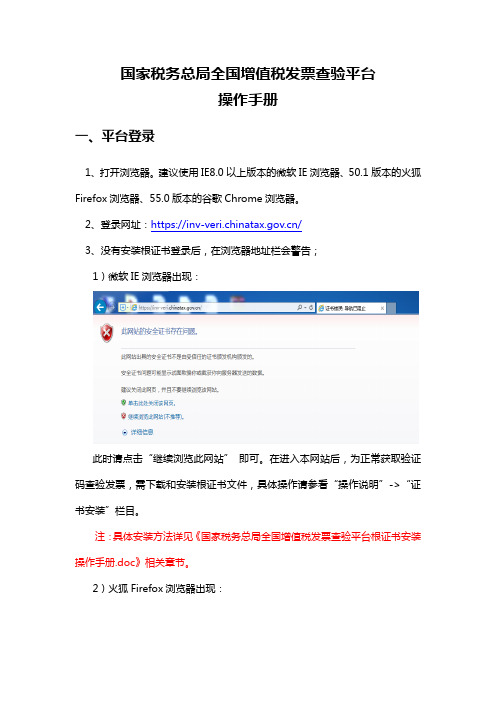
国家税务总局全国增值税发票查验平台操作手册一、平台登录1、打开浏览器。
建议使用IE8.0以上版本的微软IE浏览器、50.1版本的火狐Firefox浏览器、55.0版本的谷歌Chrome浏览器。
2、登录网址:https:///3、没有安装根证书登录后,在浏览器地址栏会警告;1)微软IE浏览器出现:此时请点击“继续浏览此网站”即可。
在进入本网站后,为正常获取验证码查验发票,需下载和安装根证书文件,具体操作请参看“操作说明”->“证书安装”栏目。
注:具体安装方法详见《国家税务总局全国增值税发票查验平台根证书安装操作手册.doc》相关章节。
2)火狐Firefox浏览器出现:此时需选择“高级”,然后点击“添加例外”按钮。
建议将“永久保存此例外”的选项置为未勾选状态,然后点击“确认安全例外”按钮。
在进入本网站后,为正常获取验证码查验发票,需下载和安装根证书文件,具体操作请参看“操作说明”->“证书安装”栏目。
注:具体安装方法详见《国家税务总局全国增值税发票查验平台根证书安装操作手册.doc》相关章节。
3)谷歌Chrome浏览器出现:为正常获取验证码查验发票,需下载和安装根证书文件,具体操作请参看“操作说明”->“证书安装”栏目。
注:具体安装方法详见《国家税务总局全国增值税发票查验平台根证书安装操作手册.doc》相关章节。
4、按照上述步骤完成操作后,关闭浏览器再重新打开发票查验平台的网址https://,在录入发票代码、发票号码后,自动刷新验证码或在点击“点击获取验证码”后能正常获取到验证码,即可正常使用本平台查验发票。
二、发票查验在本查验平台中,可查验所有增值税发票,包括:(1)增值税专用发票;(2)货物运输业增值税专用发票;(3)机动车销售统一发票(含二手车);(4)增值税普通发票(含电子普通发票及通行费发票、卷式发票);具体有关的查验说明详见网站的发票查验说明栏目➢发票查验说明:(1)可以查验的时间范围:●可查验最近1年内增值税发票管理新系统开具的发票●当日开具的发票最快可以在次日进行查验(2)如需查询、验证不在上述范围内的发票信息,请持发票原件至发票开具方税务机关或登录发票开具方税务机关的发票查验网站进行查验。
增值税发票查询平台手册

增值税发票查询平台使用手册国家税务总局电子税务管理中心2016年5月目录1增值税发票查询平台............................................................................... 错误!未定义书签。
1.1操作概述....................................................................................... 错误!未定义书签。
1.2首次系统登录............................................................................... 错误!未定义书签。
1.2.1浏览器准备....................................................................... 错误!未定义书签。
1.2.2根证书安装....................................................................... 错误!未定义书签。
1.2.3安全控件安装................................................................... 错误!未定义书签。
1.2.4平台信息设置................................................................... 错误!未定义书签。
1.3登录准备....................................................................................... 错误!未定义书签。
1.3.1环境检测........................................................................... 错误!未定义书签。
增值税发票综合服务平台简要操作手册
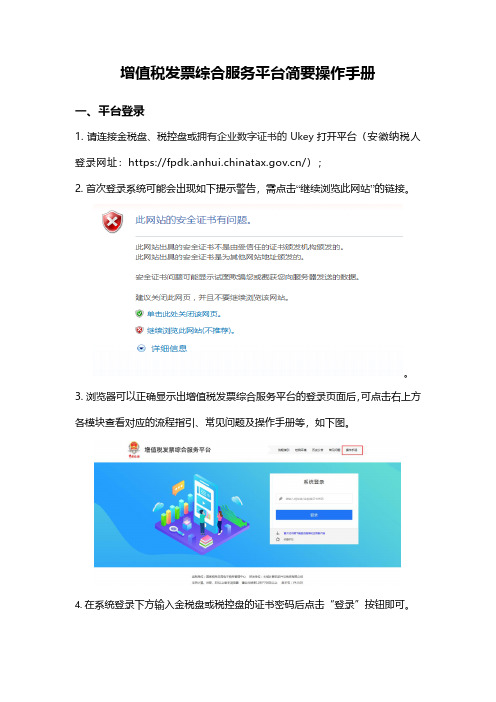
增值税发票综合服务平台简要操作手册一、平台登录1.请连接金税盘、税控盘或拥有企业数字证书的Ukey打开平台(安徽纳税人登录网址:https:///);2.首次登录系统可能会出现如下提示警告,需点击“继续浏览此网站”的链接。
3.浏览器可以正确显示出增值税发票综合服务平台的登录页面后,可点击右上方各模块查看对应的流程指引、常见问题及操作手册等,如下图。
4.在系统登录下方输入金税盘或税控盘的证书密码后点击“登录”按钮即可。
二、业务功能操作平台登录成功后,系统会自动跳转到首页。
纳税人可根据自己实际需要的操作点击上方对应的功能模块,如下图:1.抵扣勾选1.1发票抵扣勾选:在该界面输入查询条件后点击查询,会看到对应的发票信息,勾选后保存即可,如图所示。
注意:有效税额可以修改为0到现有税额之间的数据,修改税额勾选后,该张发票的剩余税额则自动构成不抵扣,无需在“发票不抵扣勾选”界面勾选。
1.2发票撤销勾选:输入查询条件后点击查询,然后对对应的发票取消勾选状态,提交即可,如图所示。
1.3发票批量抵扣勾选:支持在对应查询条件内的全部发票一次性批量勾选(如图所示),选择对应的查询条件后点击查询,然后点击全部勾选后提交即可。
如有对应发票不勾选,则操作流程和老版一致。
1.4发票不抵扣勾选、逾期发票抵扣勾选(需先向税局申请,审批通过方可操作)、出口转内销发票勾选等模块,操作流程请参照1.1发票抵扣勾选。
1.5抵扣勾选统计:支持当前属期数据统计和历史属期数据统计(如下图),首先点击申请统计,点击后系统将锁定当期抵扣勾选操作,如需继续勾选,可点击“撤销统计”按钮,撤销成功后系统将自动解锁当期抵扣勾选操作。
2.退税勾选:仅外贸企业、外综服企业具有权限,模块如下图。
操作流程请参照1.1发票抵扣勾选。
3.代办退税勾选:只有外综服企业具备此功能。
本功能只适用于有代办退税标识的增值税专用发票,代办退税勾选功能勾选即确认,且不可撤销。
4.进项发票查询:向用户提供发票明细的查询功能,分为单票查询、发票查验、未到期发票查询操作。
航信新版发票开票系统简易操作指南
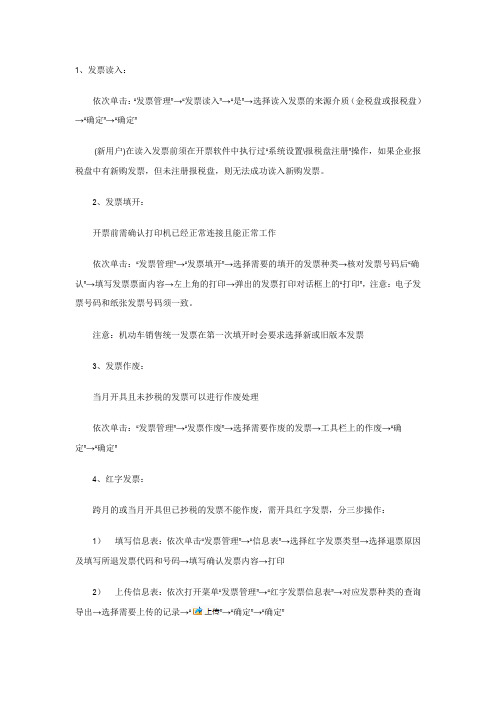
1、发票读入:依次单击:“发票管理”→“发票读入”→“是”→选择读入发票的来源介质(金税盘或报税盘)→“确定”→“确定”(新用户)在读入发票前须在开票软件中执行过“系统设置\报税盘注册”操作,如果企业报税盘中有新购发票,但未注册报税盘,则无法成功读入新购发票。
2、发票填开:开票前需确认打印机已经正常连接且能正常工作依次单击:“发票管理”→“发票填开”→选择需要的填开的发票种类→核对发票号码后“确认”→填写发票票面内容→左上角的打印→弹出的发票打印对话框上的“打印”,注意:电子发票号码和纸张发票号码须一致。
注意:机动车销售统一发票在第一次填开时会要求选择新或旧版本发票3、发票作废:当月开具且未抄税的发票可以进行作废处理依次单击:“发票管理”→“发票作废”→选择需要作废的发票→工具栏上的作废→“确定”→“确定”4、红字发票:跨月的或当月开具但已抄税的发票不能作废,需开具红字发票,分三步操作:1)填写信息表:依次单击“发票管理”→“信息表”→选择红字发票类型→选择退票原因及填写所退发票代码和号码→填写确认发票内容→打印2)上传信息表:依次打开菜单“发票管理”→“红字发票信息表”→对应发票种类的查询导出→选择需要上传的记录→“”→“确定”→“确定”3)开具红字发票:待上传的红字发票信息表审核通过后,可直接进入发票填开界面进行红字发票的填开依次单击“发票管理”→“发票填开”→选择对应的发票种类→“确认”→“” →“导入网络下载红字发票信息表”→ →设置查询条件→“确定”→选择需要的记录→→打印5、进行非征期抄报:(远程抄报不支持非征期抄报)由于当月发票全票面明细数据均由开票软件自动通过网络传送到税局,一般情况下,不必进行非征期抄报,如确实需要非征期抄报,请点击“报税处理\办税厅抄报”将当月开具发票明细数据抄到报税盘(或金税盘),然后持已抄税的报税盘(或金税盘)去税局大厅进行数据报送。
6、进行征期抄报税处理:1)远程抄报:远程抄报实现既抄税又报税的功能,系统提示已到报税期,可直接远程抄报,远程抄报默认抄税到金税盘中,依次单击:“报税处理”→“远程抄报”→“确定”→“远程清卡”→“确定”(清卡成功后需退出并重启开票软件)。
增值税发票综合服务平台操作指引系统登录
增值税发票综合服务平台操作指引——系统登录
增值税发票综合服务平台目前支持google、火狐以及IE8版本以上的浏览器,今天用google浏览器为大家演示首次登陆平台的相关操作。
打开google浏览器,输入综服平台地址,这个时候电脑会跳出网站安全证书有问题的相关提示。
这里需要注意的是不同的浏览器提示可能会不一样,但是没有关系,我们只要点击继续浏览此网站就可以了。
进入网站,系统会显示增值税发票综合服务平台的登录页面,并且弹出“综合服务平台V4.0.00升级内容说明”这样的一个窗口。
点击右上角关闭按钮可直接关闭该窗口,或者勾选下次不再提醒我并点击确认,则在下次打开登录页面时不再显示该弹窗。
弹窗关闭后,浏览器显示出增值税发票综合服务平台的登录页面,在这个页面上我们点击“首次访问请下载驱动程序和应用客户端”的链接,系统会自动下载控件安装包。
安装包比较大,请大家耐心等待。
国家税务总局增值税发票查询平台使用教程
国家税务总局增值税发票查询平台使用教程增值税发票查询平台升级了您知道吗?增值税发票查询平台您会使用吗?您有没有收藏一份完整的增值税发票查询平台使用手册呢?近期众多网友咨询发票查询平台的使用方法,本期送上《国家税务总局增值税发票查询平台使用教程》,快速掌握增值税发票查询平台的使用方法!增值税发票查询业务历史沿革2014年6月,增值税发票新系统在上海、天津、山东、湖南4省市试点。
2015年4月1日起在全国范围内分步全面推行。
2015年12月税务总局在浙江省宁波市试点“发票免认证”系统。
2016年2月25日,国家税务总局网站正式公布《关于纳税信用A级纳税人取消增值税发票认证有关问题的公告》(国家税务总局公告2016年第7号),文件决定从2016年3月1日起将增值税发票“免认证”业务推广至全国。
税务总局同时发布了货物和劳务税司负责人就纳税信用A级纳税人取消增值税发票认证有关问题答记者问。
2016年4月12日国务院新闻办举行吹风会:A级纳税人、B级纳税人从5月1日开始取消增值税专用发票的认证。
2016年5月1日新纳入营改增试点的增值税一般纳税人(2016年5月至7月期间不需进行增值税发票认证,2016年8月起按照纳税信用级别分别适用发票认证的有关规定)2016年8月起,纳税信用A级和B级的新纳入营改增试点增值税一般纳税人可以不进行扫描认证,登录增值税发票查询平台,查询、选择、确认用于申报抵扣或者出口退税的增值税发票信息;纳税信用A级和B级之外的增值税一般纳税人按照原发票认证规定,通过扫描认证抵扣进项税额。
2016年5月27日,国家税务总局发文《关于优化完善增值税发票查询平台功能有关事项的公告》(国家税务总局公告2016年第32号):(一)延长确认发票信息时限。
将纳税人确认当月用于抵扣税款或者出口退税的增值税发票信息的最后时限,由当月最后1日延长至次月纳税申报期结束前2日。
(二)优化系统功能。
增值税发票查询平台优化完善了系统登陆、查询和信息下载等功能,纳税人可在本省增值税发票查询平台下载相关功能说明。
航天信息网上认证系统软件操作手册
增值税发票抵扣联企业信息采集系统操作手册二零一零年五月目录1系统概况 (1)1.1系统简介 (1)1.2系统结构 (1)1.3系统配置 (1)1.3.1硬件配置 (1)1.3.2软件配置 (2)2软件安装 (2)3初次设置 (6)3.1设置 (7)3.1.1企业基本信息设置 (7)3.1.2网络参数设置 (8)3.1.3认证参数设置 (9)3.1.4首次注册 (10)4软件启动 (11)4.1扫描仪状态 (11)4.2注册日到期 (12)4.3欢迎界面 (12)5软件使用 (13)5.1认证处理 (13)5.1.1实时认证处理 (13)5.1.1.1自动扫描认证 (13)5.1.1.3未通过发票数据修正 (20)5.1.2批量认证处理 (20)5.1.3固定资产发票认证 (21)5.1.4 通过发票金额税额修正 (21)5.1.5 打印页面设置 (21)5.1.6 认证结果打印 (21)5.1.6.1 增值税结果清单打印 (21)5.1.7 退出 (23)5.2查询统计 (23)5.2.1本地数据查询统计 (23)5.2.1.1增值税本地查询 (23)5.2.1.1.1增值税发票本地删除 (24)5.2.1.1.2增值税发票导出 (24)5.2.2服务器数据远程查询 (25)5.2.2.1增值税远程查询 (25)5.2.3用户操作日志查询 (26)5.2.4申报进项数据导出 (27)5.3设置维护 (27)5.3.1企业基本信息设置 (27)5.3.2网络传输参数设置 (27)5.3.3认证参数设置 (28)5.3.4企业密码设置 (28)5.3.5错误文件查询 (28)5.3.7读入加密私钥文件 (28)5.3.8选择扫描仪 (29)5.3.9设置扫描仪参数 (29)5.3.10数据库维护 (30)5.3.10.1数据库备份 (30)5.3.10.2数据库恢复 (31)5.4系统帮助 (31)5.4.1系统帮助信息 (31)5.4.2税局公告信息 (31)5.4.3航天信息公司网站 (32)5.4.4关于本软件 (32)6附录 (32)6.1常见问题 (32)6.2友情提示 (34)1系统概况1.1系统简介增值税发票抵扣联企业信息采集系统(以下简称网上认证)是由企业自行完成专用发票抵扣联扫描、识别,并将扫描识别数据通过网络传输到税务机关,由税务机关完成解密、认证的一种认证方式。
增值税发票查询平台
增值税发票查询平台操作说明2016年5月1日新纳入营改增试点的增值税一般纳税人,2016年5月至7月期间不需进行增值税发票认证,登录本省增值税发票查询平台,查询、选择用于申报抵扣或者出口退税的增值税发票信息,未查询到对应发票信息的,可进行扫描认证。
2016年8月起,纳税信用为A、B级增值税一般纳税人继续使用上述办法处理取得的销售方使用新系统开具的增值税发票。
操作流程:1、登录方式(选择其中之一)(1)打开IE浏览器输入增值税发票查询平台网址https://(2)航信金税盘用户。
登录税控发票开票软件,选择“帮助-登录增值税发票查询系统”按钮,如下图所示。
(3)百望税控盘用户,打开开票软件点击报税处理-查询打印-发票下载界面,点击网上查询发票地址,自动登陆上发票查询平台,如下图所示。
2、进入增值税发票查询平台登录界面,如下图所示。
说明:首次登录需要在客户端安装驱动程序和安全控件,点击“请下载驱动程序和安全控件”的链接,如下图所示。
下载驱动程序和安全控件连接3、选择税控设备相应的驱动,将driver_control.rar压缩包下载至本地硬盘,如下图所示。
下载驱动程序和安全控件driver_control.rar压缩包中的文件包括以下内容,如下图所示。
driver_control.rar压缩包中文件内容注意:如果通过开票软件连接到增值税查询平台,只需要安装driver_control.rar 压缩包中的“taxca.p7b”和“base_driver.exe”两个文件。
如果通过浏览器输入增值税查询平台网址方式登录,且客户端未安装开票软件,需要安装driver_control.rar压缩包中的“taxca.p7b”“base_driver.exe”和“金报税盘税务数字证书驱动2.0.exe”(或税控盘税务数字证书驱动)三个文件。
4、确认已正确连接金税盘(或税控盘),输入金税盘(或税控盘)证书密码,点击登录按钮。
- 1、下载文档前请自行甄别文档内容的完整性,平台不提供额外的编辑、内容补充、找答案等附加服务。
- 2、"仅部分预览"的文档,不可在线预览部分如存在完整性等问题,可反馈申请退款(可完整预览的文档不适用该条件!)。
- 3、如文档侵犯您的权益,请联系客服反馈,我们会尽快为您处理(人工客服工作时间:9:00-18:30)。
然后在弹出的窗口中输入正确的密码,然后点击“确定”按钮即可登录系统。
河北航天信息技术有限公司
4、如果出现如下提示,请确认纳税人是否属于纳税信用A级企业,如果是A级企业,则 可能为税务局端的档案信息同步不及时导致,此类情况需联系当地主管机关进行核实和 补录。
河北航天信息技术有限公司
1.4 主页面
登录成功后,系统会自动跳转至主页面中,主页面如下图所示:
河北航天信息技术有限公司
1.2首次系统登录
打开本系统的网址(https://:81
1、在电脑上连接好金税盘或税控盘,然后使用IE浏览器(建议IE8以上的浏览器体验更佳)
备用地址https://:81)。
2、首次登录系统可能会出现如下提示警告,需要点击“继续浏览此网站”的链接。
政策解读
(1)“取消认证”含义 “取消认证”不是不用认证了,而是现阶段在原“扫描认证” 的基础上,针对信用A、B级纳税人新增加了“网上勾选认证”的通 道,即信用A级纳税人可登陆增值税发票查询平台,查询、选择用 于申报抵扣或者出口退税的增值税发票信息。 (2) 网上认证系统正常使用 原有发票扫描认证方式仍可继续使用,包括A、B级纳税人如 果不能在网络平台上查询勾选要抵扣的发票时,也可以继续采用扫 描方式认证。 (3) 增值税申报表申报方法保持不变 增值税发票查询平台的勾选确认结果,在每月最后1日的22 点后同步到扫描认证的后台数据库中,申报时使用的比对数据还是 取自扫描认证后台数据库,所以保证了申报方式不变。
,可以修改查询结果页面中每
可以对当前查询结果页中显示的发票明细进行批量打勾处理
箭头, 可以实现对整个查询结果集中的所有发
票记录按指定字段进行升序或降序的排序显示; d. 在 输入框可以输入任意字符对整个查询结果
集内的所有发票要素内容进行全文搜索, 系统将自动显示出符合搜索内容的发票 清单供用户进行查询和选择。 e.如果查询的发票量超过 5000 份,系统仅显示前 5000 份发票清单,遇到 此种情况请自行修改发票查询条件缩减查询范围。
5、能够连接互联网。
河北航天信息技术有限公司
1.增值税发票查询平台
1.1操作概述
1、用户使用可以连接互联网的电脑,在USB接口插入金税盘,登 录增值税发票查询平台网站https://:81 ( 第一次进入时需要安装控件和CA证书等程序); 2、在增值税发票查询平台中的“发票勾选”按钮中对需要抵扣 (或退税)的发票进行勾选处理;在没有点“确认勾选”按钮之前可 以多次勾选或者撤销勾选; 3、每月月底前,对当月已勾选的发票,在“确认勾选”按钮中进 行一次确认操作(若用户没有确认,则系统会在每月最后1日的22 点进行自动确认); 4、纳税人当期可用于申报抵扣或者出口退税的增值税发票,包括 纳税人已确认勾选和扫描认证的发票。
河北航天信息技术有限公司
3、右上侧区域为纳税人信 息维护和退出系统的功能 按钮,可以保存纳税人的 企业信息用于后续的纳税 服务管理和安全退出本系 统。
4、底端区域为系统的版本信息展示。
河北航天信息技术有限公司
1.5发票勾选
本功能主要提供以查询和逐票勾选(支持同时勾选多份发票)的操作方式,实现纳税人选 择次月征收期内用于申报抵扣(或退税)的增值税进项发票清单信息(包括增值税专用发 票、货物运输业增值税专用发票、机动车销售统一发票)的功能,是本次取消认证政策推 行的核心功能。该功能页面如下图所示:
河北航天信息技术有限公司
2、将税控盘连接到本地电脑的USB接口后(首次需要等待系统完成驱动的自动加载方 可),点击“系统检测”按钮,可以显示如下信息即可:
河北航天信息技术有限公司
以上安装过程您也可以通过下载一诺365程序,下载地址 ,一诺365自带工具抵扣助手可以一键安装所有驱动和证书。
河北航天信息技术有限公司
在主页面中,分为下图所示的4大区域,即:
1 、上部分为系统的主要 功能菜单来自包括:发票勾选、 批量勾选、确认勾选、确认 查询、发票查询等功能菜单。 2、中间部分为工作台区域,用 户可以看到当前年度内各月增 值税进项发票的勾选确认情况, 根据勾选确认的操作情况在工 作台区域会有三种颜色来标识 不同的业务状态:
河北航天信息技术有限公司
具体操作方法:
1、在上述功能界面中,根据需要输入或选择相关查询条件,然后点击“查询”按钮; 2、系统自动返回相关的查询结果信息,用户可以根据需要选择发票进行勾选操作,确认 本次需要勾选的发票全部勾选完成后,可以点击“保存”按钮,即可将本次勾选的操作进 行保存处理(未执行确认勾选操作前,可以对来源于底账系统的发票进行取消勾选的回退 处理)。
河北航天信息技术有限公司
10、完成上述步骤后,重新打开微软IE浏览器访问本应用系统的网址,如果可以直接出现 系统登录页面即表示成功安装了根证书。
河北航天信息技术有限公司
1.22安全控件安装
将下载的driver_control.rar文件进行解压缩,使用鼠标双击02.base_driver.exe完成基础 驱动及控件程序的安装(安装过程中均按缺省的操作步骤点击安装、下一步和完成按钮即 可); 注:如电脑安装有安全防护软件,则可能在安装过程中会弹出拦截安装操作的窗口,此时
河北航天信息技术有限公司
(1)月份卡片为橙色底色,对应
图例,表示该月份不存在勾选
确认的记录,此时系统通常会显示当月最新未确认抵扣(或退税)的发票数量及 税额合计(每日凌晨更新一次) ; (2)月份卡片为绿色底色,对应 图例,则表示该月的勾选操作已
经得到确认完成,此时对应的发票勾选、批量勾选功能中的保存、上传功能将自 动锁定,不允许纳税人再进行涉及发票勾选状态调整的操作(确认操作只能一个 月进行一次,历史月份的发票数据不能进行重复确认) 。 (3)月份卡片为灰色底色,对应 以后的月份,不能进行勾选、确认等操作。 图例,则表示该月份为当前月
河北航天信息技术有限公司
3、此时浏览器可以正确显示出增值税发票查询平台的登录页面,然后点击“请下载驱动 程序和安全控件”的链接,将driver_control.rar压缩包下载至本地硬盘。
driver_control.rar压缩包中的文件包括以下内容:
河北航天信息技术有限公司
1.2.1根证书安装
河北航天信息技术有限公司
具备如下条件才可以通过查询平台勾选
1、企业自身必须为A、B类企业,并且名单已维护至增值税发票查询平台
2、进项发票对方已上传,已经同步至省电子底账库,且可以在增值税发票查
询平台能够查询到。 3、登陆增值税发票查询平台、进行进项发票勾选等操作时必须插入专用设备 金税盘或税控盘。 4、取得了纸质专用发票。(对方上传、企业勾选后对方进行了发票作废)
国家税务总局税务数字证书的根证书,是由国家税务总局核准的税务行业证书,为了确保 纳税人发票信息的数据安全,建议在登录系统前先根据本教程完成根证书的初始化安装。
安装本证书及相关操作不会对用户的计算机构成危害,如不安装本证书,则在使用本系统
时,会出现如下图所示的警告信息(本系统只支持微软IE内核的浏览器,IE版本建议8 (含)以上体验更佳),影响系统的正常使用。 1.使用winrar等解压缩软件解压driver_control.rar ,解压后可得到01.taxca.p7b证书文 件。 2、鼠标右键选择解压后得到的根证书文件文件(01.taxca.p7b),然后选择“安装证 书”,如下图所示:
默认上月1日至当前日期,为必录条件 默认为空,可以不输入;如果要限定指定销方开具的发票, 必须输入完整的税号方可,不支持模糊匹配
默认只查询未勾选的发票。用于筛选发票的勾选状态,如可 以只查看尚未未勾选过的发票
河北航天信息技术有限公司
(2)在下部对查询结果的勾选操作区域主要有以下说明:
a.选择 页显示的发票记录数量(默认 10 条) 。 b.点击 (最多 20 份) ; c.点击显示结果字段旁边的
河北航天信息技术有限公司
2、将金税盘连接到本地电脑的USB接口后(首次需要等待系统完成驱动的自动加载方 可),点击“刷新”按钮,可以刷新到AisinoKey设备即表示驱动安装正常。
河北航天信息技术有限公司
1.2.2.2使用百旺金赋税控盘
若纳税人选用的开票软件服务商为百旺金赋,则安装税控盘税务数字证书驱动程序 (鼠标双击“03.税控盘税务数字证书驱动V1.0.8.7.exe”,安装过程中均按缺省的操作步 骤点击安装、下一步和完成按钮即可): 1、在安装向导的最后一步,勾选如图所示的选项,点击“完成”按钮
请选择允许本次操作即可(下同)。
河北航天信息技术有限公司
1.2.2.1使用航天信息金报税盘
若纳税人选用的开票软件服务商为航天信息,则安装金报税盘税务数字证书驱动程序(鼠 标双击“03.金报税盘税务数字证书驱动2.0.exe”,安装过程中均按缺省的操作步骤点击 安装、下一步和完成按钮即可): 1、在安装向导的最后一步,勾选如图所示的选项,点击“完成”按钮
河北航天信息技术有限公司
7、在证书导入向导页面,点击“完成”。
河北航天信息技术有限公司
8、此时会依次弹出2个安全警告提示,均选择点击“是”,如下图所示:
河北航天信息技术有限公司
9、此时,与根证书安装有关的所有操作都已完成,系统已成功将根证书加入“受信任的 根证书颁发机构”,最后点击“确定”即可。
河北航天信息技术有限公司
3、在弹出的证书导入向导中,点击“下一步”:
河北航天信息技术有限公司
4、选择“将所有的证书放入下列存储”,然后点击“浏览”,如下图所示:
河北航天信息技术有限公司
5、在“选择证书存储”对话框中选择“受信任的根证书颁发机构”,点击确定:
河北航天信息技术有限公司
6、此时返回到证书导入向导页面,证书存储显示为“受信任的根证书颁发机构”,然后 点击“下一步”:
河北航天信息技术有限公司
